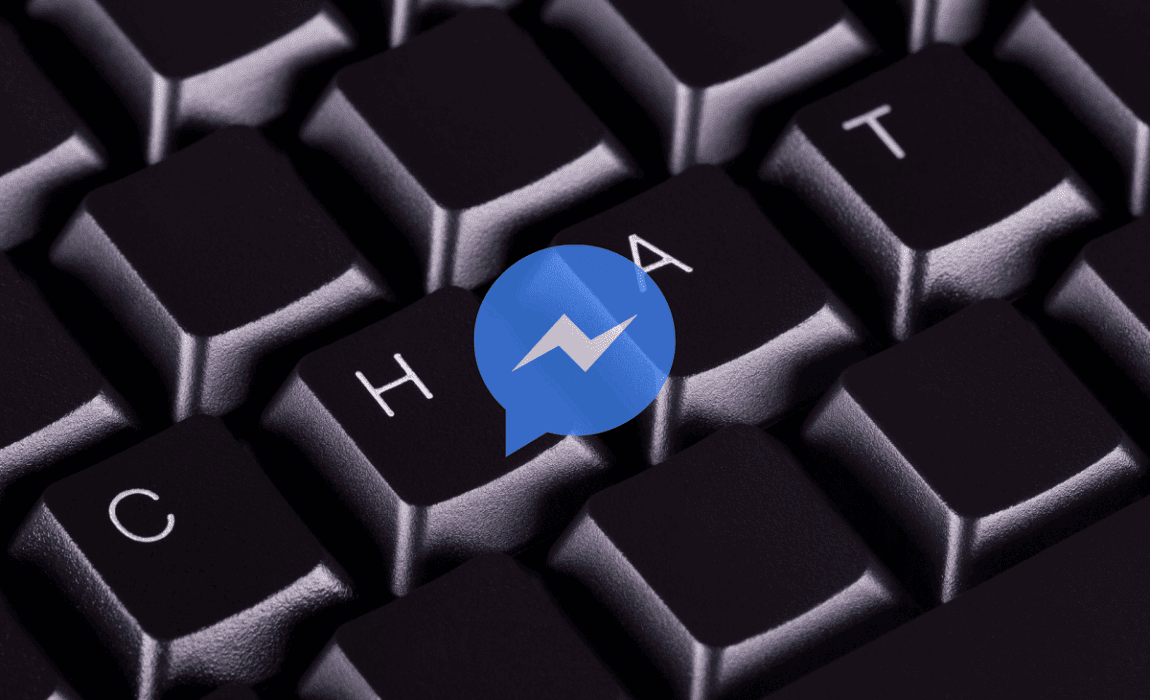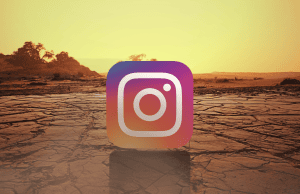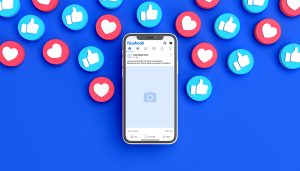Zarówno Facebook jak i jego komunikator Messenger w wersji dla komputerów stacjonarnych kojarzy się przede wszystkim z przeglądarką. Po co instalować aplikację Messenger na komputer? Jak to zrobić i co oferuje? Odpowiedzi na te oraz inne pytania znajdziesz w poniższym artykule. Zapraszamy do lektury!
Messenger na komputer – co oferuje?
Choć Messenger kojarzy się przede wszystkim z komunikatorem na telefony komórkowe, jednak można z tej aplikacji korzystać również na urządzeniach stacjonarnych. Messenger na komputer dostępny jest na systemach Windows oraz macOS i pozwala na wygodne i komfortowe korzystanie z komunikatora na komputerach stacjonarnych oraz laptopach. Aplikacje można otworzyć, zarówno na pełnym ekranie jak i w mniejszym oknie, dzięki czemu można jednocześnie korzystać z przeglądarki.
Co więcej? Messenger na pc umożliwia także łatwe i szybkie wysyłanie wiadomości do rodziny bądź znajomych. Dzięki aplikacji można w wygodny sposób prowadzić rozmowy głosowe i wideo, nawet w trybie wieloosobowym. Możesz rozmawiać m.in. z przyjaciółmi oraz prowadzić spotkania biznesowe bądź rodzinne. Aby zaprosić kogoś do rozmowy wystarczy przesłać mu link. Co istotne? Użytkownik będzie mógł do niej dołączyć, nawet jeżeli nie posiada Messengera.
Dużą zaletą Messengera na komputer jest również to, że w porównaniu do przeglądarki łatwiej jest na nim zauważyć powiadomienia, szczególnie kiedy otwarte jest wiele okien w przeglądarce. Poza tym, powiadomienia można również wyłączyć w razie potrzeby. Podobnie jak na smartfonie można wyrażać swoje emocje używając gifów bądź naklejek oraz reagować na wiadomości wysyłane przez swoich rozmówców.
Messenger na komputer z systemem Windows – skąd go pobrać?
Należy pamiętać o pobieraniu aplikacji wyłącznie ze sprawdzonych źródeł. To szczególnie ważne dzisiaj, kiedy w sieci na użytkowników czyha wiele niebezpieczeństw. Jeżeli chodzi o Messengera na komputer z Windowsem, jest to oficjalna strona Messengera, dzięki której z łatwością, w szybki i bezpieczny sposób możesz pobrać aplikację na swojego laptopa bądź komputer stacjonarny.
Wystarczy, że wejdziesz na stronę i klikniesz „Aplikacja komputerowa” na górze ekranu, a następnie pobierzesz wersję dla systemu Windows. Tym sposobem pobieranie rozpocznie się natychmiast, a jego finalizacja będzie prosta i łatwa. Pamiętaj, aby postępować zgodnie z instrukcją na ekranie. Oczywisty jest fakt, iż aby móc pobrać aplikację wymagany jest system Windows 10.
Messenger dla systemu macOS
Również użytkownicy sprzętu Apple mogą w łatwy sposób pobrać Messengera na komputer stacjonarny. Jest to możliwe przy pomocy Mac App Store. Aby znaleźć tę aplikację w sklepie, należy uruchomić Mac App Store oraz w wyszukiwarce wpisać hasło Messenger.
Jak wyłączyć Messenger na pc?
Aby nie otrzymywać powiadomień i być offline w oczach innych użytkowników, najłatwiej się jest wylogować. Wystarczy kliknąć okno, które symbolizuje ustawienia na górze aplikacji oraz opcję „Wyloguj”. Tym sposobem inni użytkownicy wiedzą, że osoba wylogowana nie jest dostępna i prawdopodobnie nie odpowie od razu na przesłaną do niej wiadomość.
Messenger na komputer – jak odinstalować?
Zdarza się, że dana aplikacja nie podoba się użytkownikowi, rzadko z niej korzysta lub potrzebuje zwolnić miejsce na swoim komputerze. Wówczas często dochodzi do usunięcia aplikacji z urządzenia. Zatem, jak usunąć aplikację Messenger z laptopa lub peceta?
W przypadku systemu Windows:
- Kliknij „Start” w lewym dolnym rogu ekranu
- Wyszukaj aplikację Messenger ręcznie lub wpisz jej nazwę w wyszukiwarce na dole
- Kliknij ikonę aplikacji Messenger prawym przyciskiem myszy
- Z listy zadań wybierz opcję „Odinstaluj”
W przypadku systemu macOS:
- Kliknij ikonę Findera
- W pasku bocznym wybierz „Aplikacje”
- Jeśli aplikacja znajduje się w folderze, otwórz go i kliknij „Odinstaluj”, natomiast jeśli nie lub nie ma opcji odinstalowania przeciągnij ją do kosza
Mamy nadzieję, że dzięki powyższemu poradnikowi wiesz już jak zainstalować Messenger dla komputer, jakie korzyści niesie ze sobą ta aplikacja oraz jak ją odinstalować. Jeśli jednak potrzebujesz dodatkowej pomocy – skontaktuj się z nami. Zapraszamy!